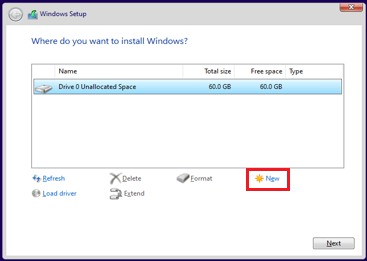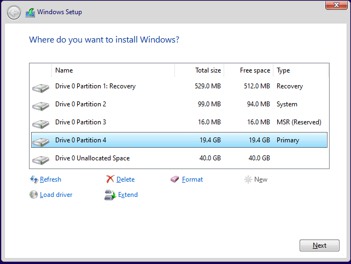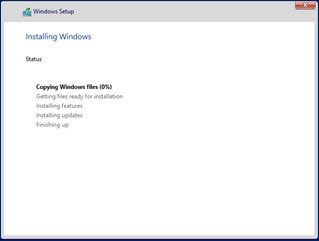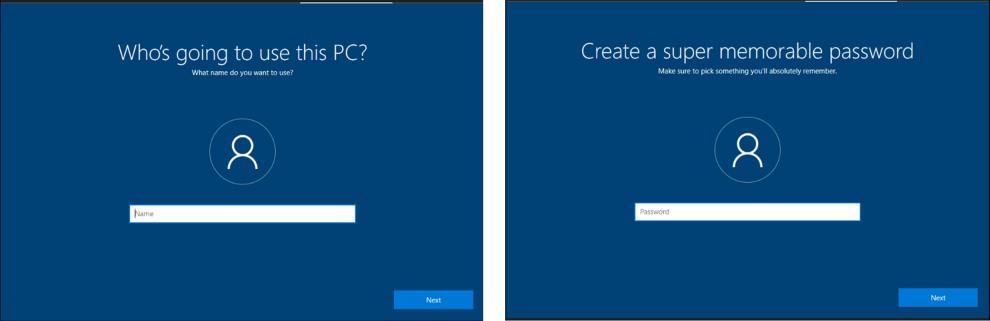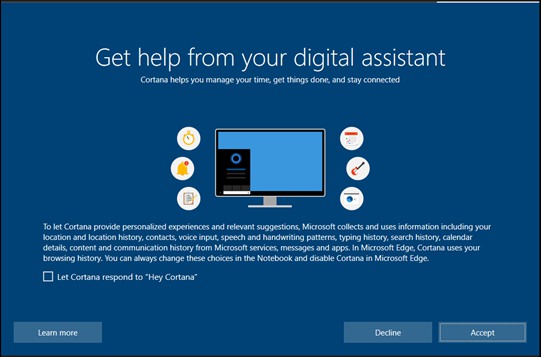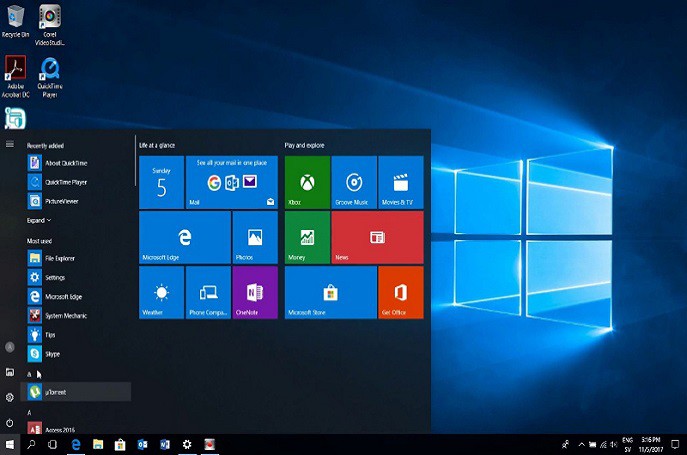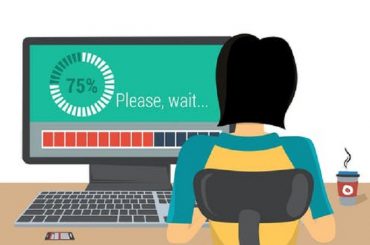1. Chuẩn bị cài đặt hệ điều hành
– Tải bản cài đặt Windows 10 mà bạn muốn cài đặt.
– Tạo đĩa DVD hoặc USB cài đặt phù hợp hệ máy.
– Tuỳ chỉnh khởi động máy để boot từ đĩa quanghoặc USB.
– Yêu cầu cấu hình máy tối thiểu: (ở đây sử dụng bản Windows 10 64bit Lite Edition 2019 v11)
- CPU: Intel Core 2 Duo trở lên.
- RAM: 1GB trở lên.
- Dung lượng đĩa cứng: ít nhất 16 GB dung lượng trống (60 GB).
- Card đồ họa: DirectX 9 hoặc mới hơn.
2. Các bước cài đặt chi tiết
Tuỳ chỉnh khởi động máy boot từ ổ đĩa quang để đọc file iso đã tải về.
Nếu dùng đĩa quang thì chọn đến dòng CD-ROM Drive còn dùng USB thì chọn Removable Devices.
Bỏ đĩa hoặc USB cài đặt vào máy tính, khởi động máy tính. Sau khi lên màn hình có logo Windows 10, tiếp đến sẽ hiển thị màn hình chia phân vùng trên ổ đĩa vật lý.
Để tạo phân vùng mới chọn vào nút New, sau đó nhập dung lượng mong muốn. Xong nhấn nút Apply.
Sau đó sẽ hiển thị danh sách các phân vùng được tạo, những phần vùng Recovery, System, MSR tự động tạo dùng để lưu trữ cấu hình hệ thống, không được xoá.
Tiếp đến chọn phân vùng muốn cài đặt hệ điều hành, sau đó chọn Next để cài đặt Windows 10.
Sau khoảng thời gian đợi cài đặt, màn hình hiển thị nhập tên tài khoản và mật khẩu rồi chọn Next.
Ở màn hình tiếp theo, kích hoạt trợ lý ảo Cortana.
Sau khi hoàn tất, giao diện Desktop quen thuộc của Windows 10 sẽ hiển thị lên. Và hoàn thành quá trình cài đặt.